Subiecte corespunzătoare
[Range Extender] Cum se configurează ASUS Repeater cu aplicația ASUS Extender?
Configurarea unui repetor pentru a vă extinde Wi-Fi este ușoară! Urmați aceste întrebări frecvente pentru a vă configura repetitorul ASUS!
Înainte de a configura repetitorul
1. Aplicația ASUS Extender acceptă numai repetitoarele ASUS pentru configurarea internetului. Dacă utilizați routere wireless, vă rugăm să consultați aceste întrebări frecvente pentru configurarea internetului. [Ruter fără fir] Cum se configurează routerul ASUS Wi-Fi prin aplicația ASUS Router? (QIS, Configurare rapidă pentru Internet)
2. Aplicația ASUS Extender necesită firmware 3.0.0.4.382.xxxx sau o versiune ulterioară. Puteți consulta aceste întrebări frecvente pentru a verifica versiunea de firmware și pentru a actualiza firmware-ul repetorului la cea mai recentă versiune înainte de a utiliza aplicația ASUS Extender. Cum să actualizați manual firmware-ul pentru un router ASUS sau un range extender
3. Instalați aplicația ASUS Extender pe dispozitivul dvs. mobil.
- Pentru dispozitivele Android : https://play.google.com/store/apps/details?id=com.asus.aiextender&hl=en
- Pentru dispozitivele iOS: https://apps.apple.com/app/asus-extender/id1112040720


Iată un videoclip care vă oferă un ghid practic despre cum să configurați repetitoarele ASUS cu telefonul inteligent.
Un caz de utilizare al unui extender Wi-Fi pentru referință.
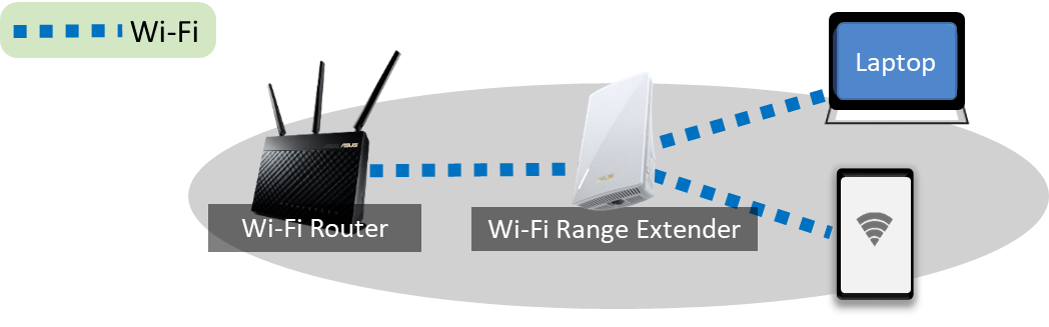
Urmați pașii de mai jos pentru a configura extensia Wi-Fi
Aici luăm modelul ASUS RP-AX56 și folosim sistemul iOS pentru a configura.
Pasul 1. Porniți RP-AX56
Pasul 2. Conectează-ți dispozitivele mobile la SSID-ul implicit al RP-AX56. Este posibil să găsiți o etichetă autocolantă cu informații SSID WIFI implicite pe dispozitivul dvs. de extensie WiFi ASUS.

Step 3. Launch ASUS Extender App from your mobile device.
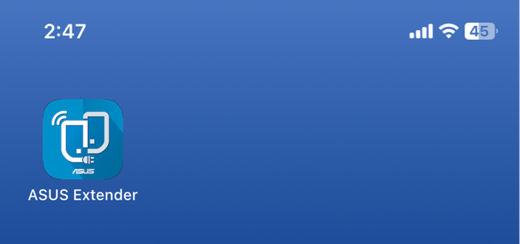
Pasul 4. Faceți clic pe [Setup Extender] și mergeți la pasul următor.
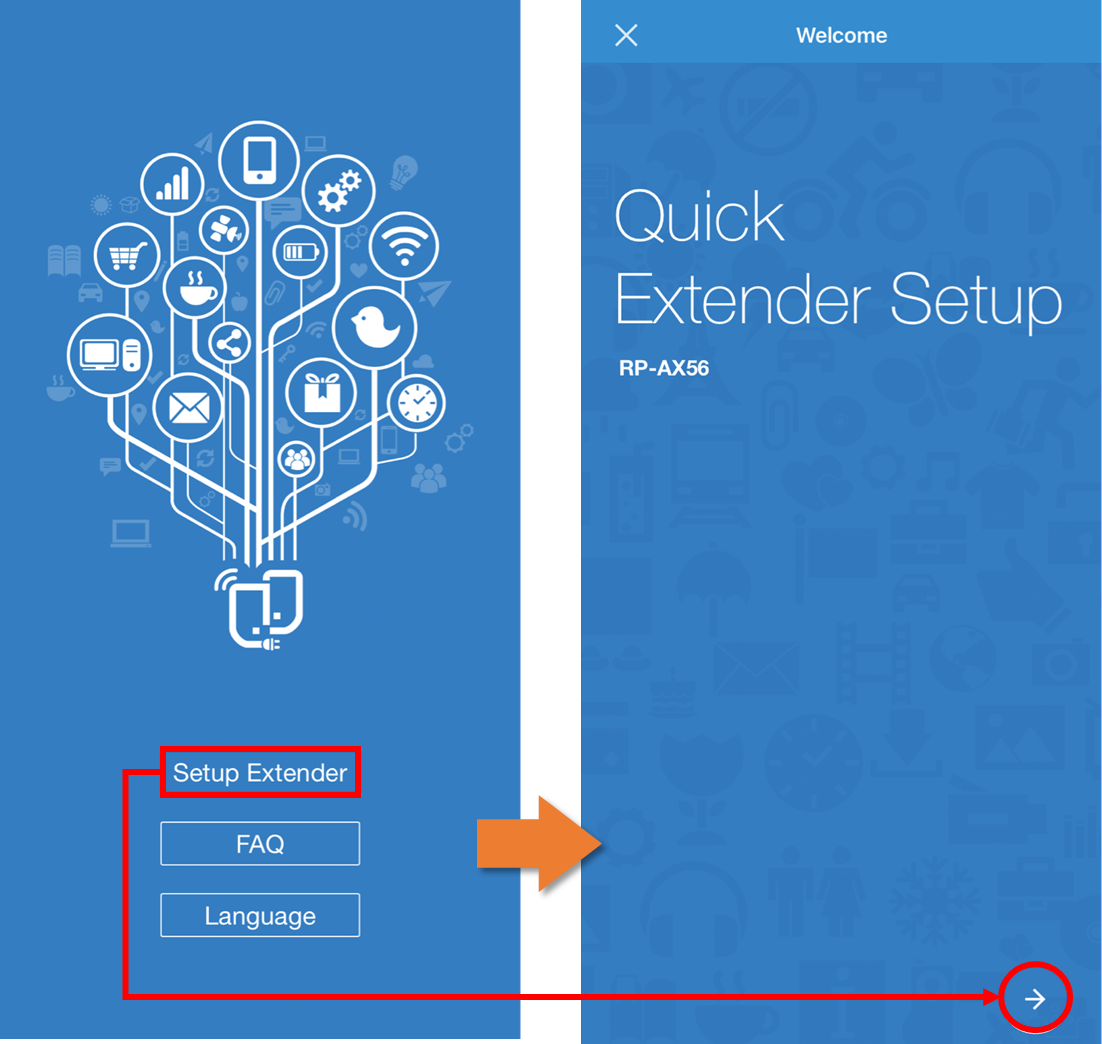
Pasul 5. Alegeți locația în care plasați repetorul, apoi faceți clic pe [Pasul următor].
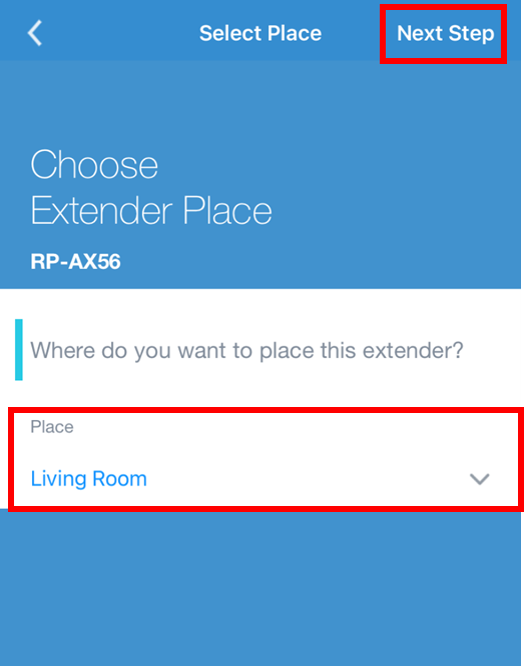
Pasul 6. Alegeți semnalul Wi-Fi pe care doriți să-l extindeți și introduceți parola Wi-Fi pentru a vă conecta. Faceți clic pe [Next Step] pentru a continua.
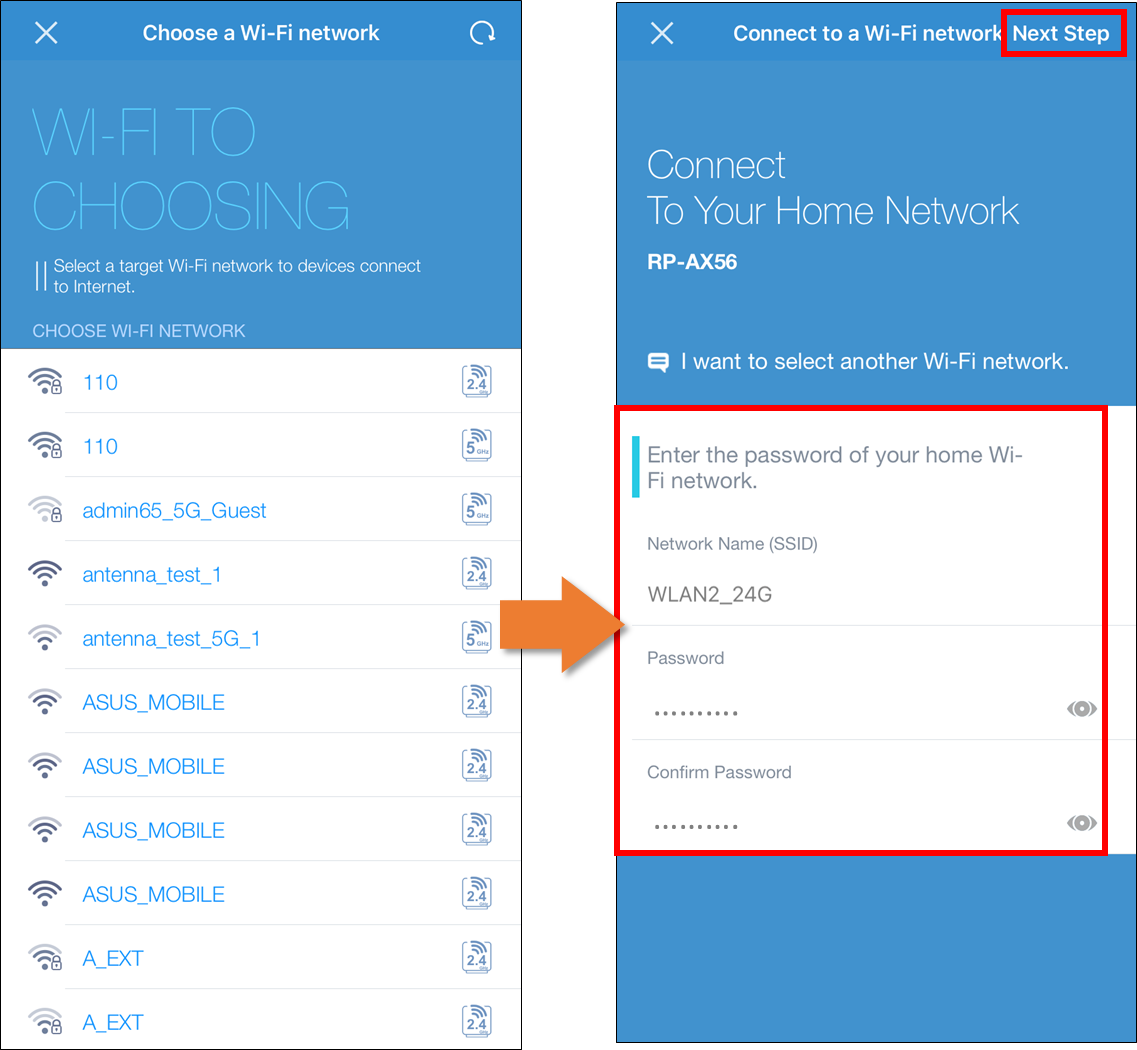
Dacă doriți să extindeți un semnal Wi-Fi diferit, faceți clic pe [Vreau să selectez altă rețea Wi-Fi] și introduceți parola Wi-Fi pentru a stabili o nouă conexiune.
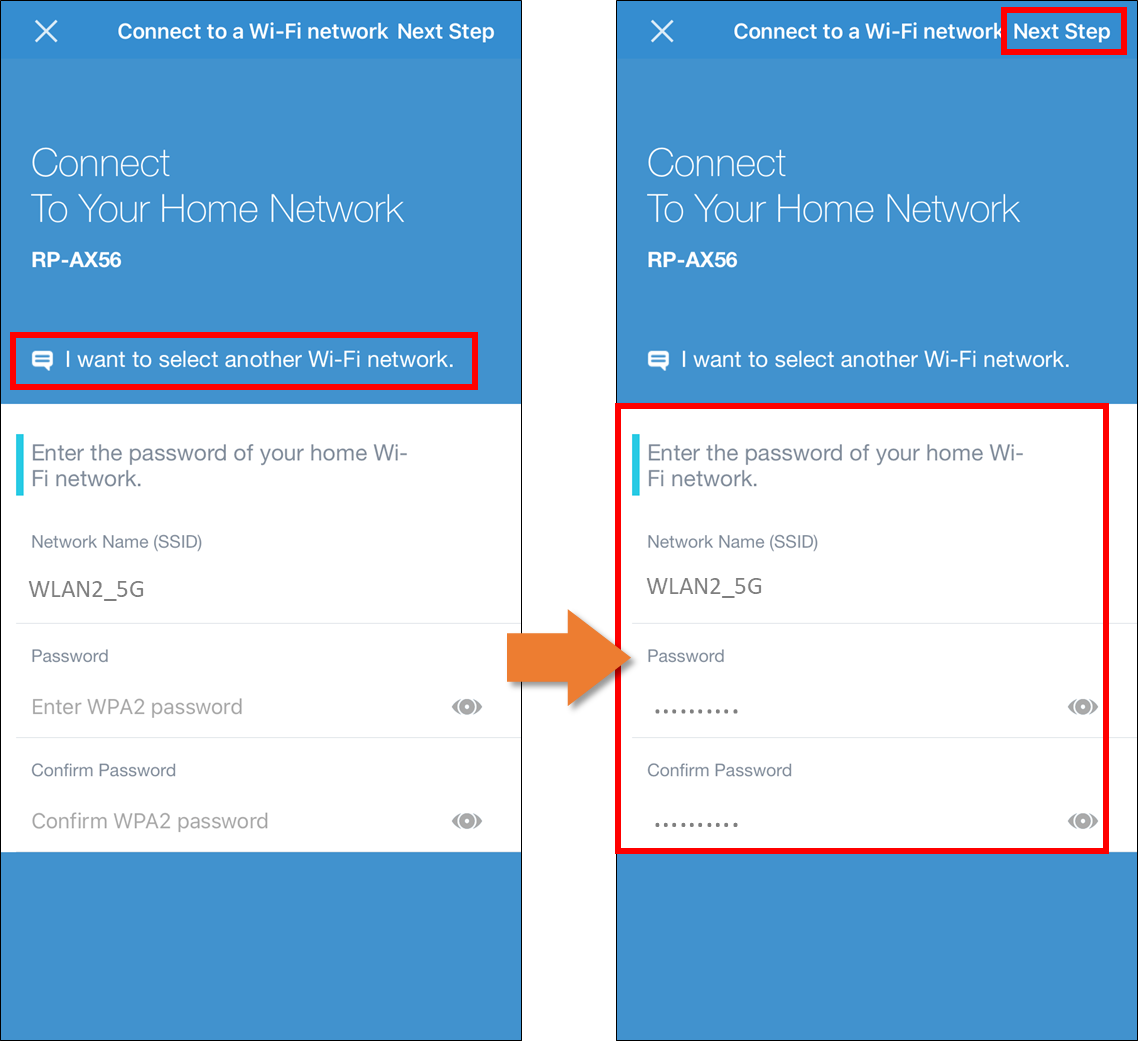
Pasul 7. Vă rugăm să configurați SSID-ul Wi-Fi și parola pentru repetitorul dvs. și faceți clic pe [Pasul următor].
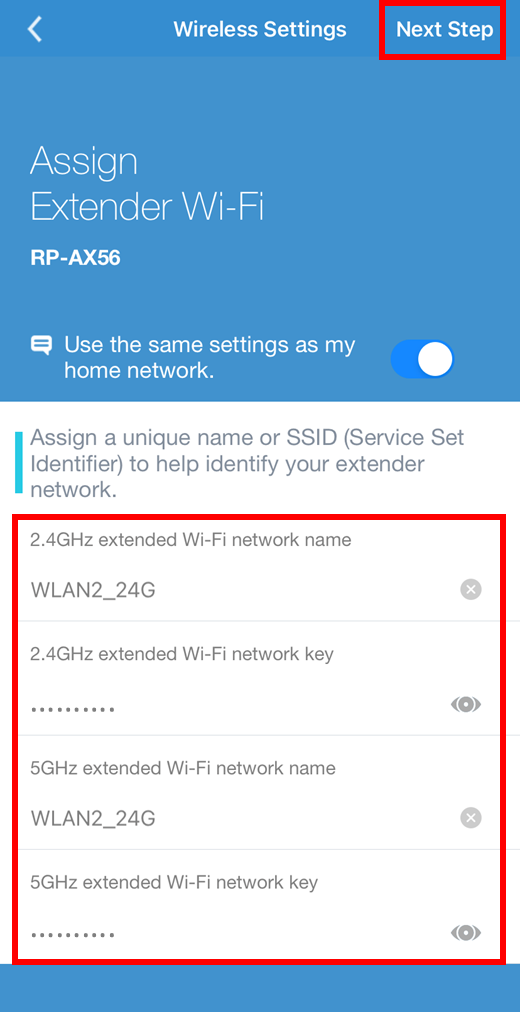
Pasul 8. Configurați contul de administrare și parola pentru repetorul dvs. ASUS, apoi faceți clic pe [Pasul următor].
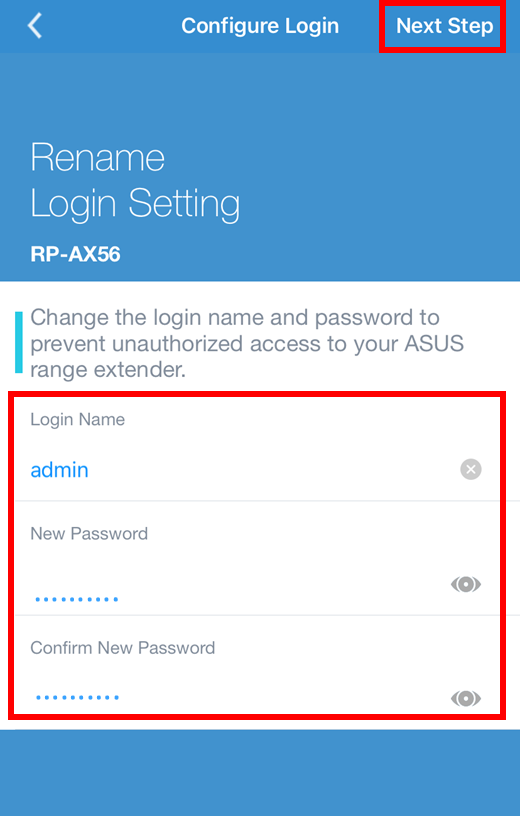
Pasul 9. Când RP-AX56 finalizează procesul de repornire, vă rugăm să conectați dispozitivul mobil la noul SSID Wi-Fi RP-AX56 pe care tocmai l-ați creat pentru a finaliza configurarea.
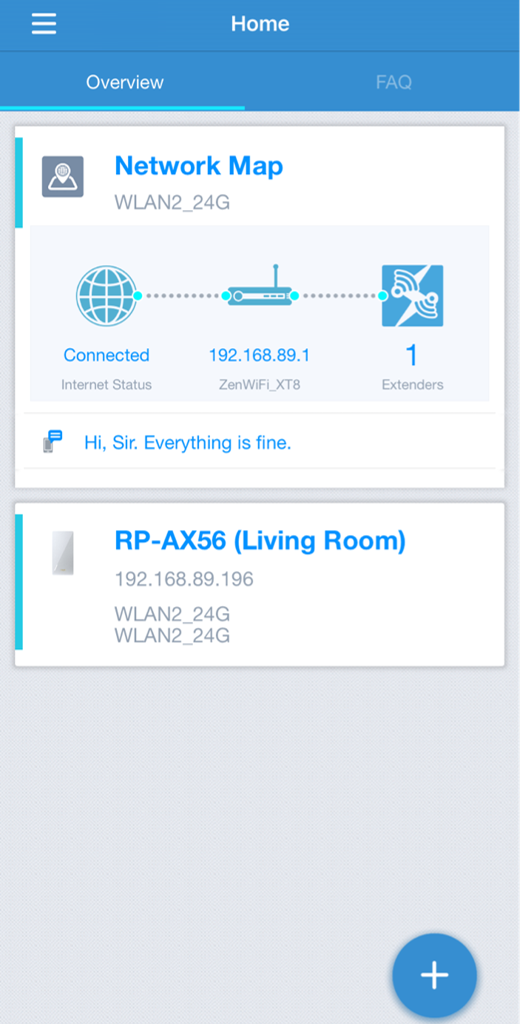
Conectați-vă pentru a vă gestiona repetitorul prin aplicația ASUS Extender
Puteți face clic pe numele modelului pe care doriți să-l gestionați în pagina principală a aplicației dvs. ASUS Extender și puteți introduce contul și parola pe care le-ați creat pentru a vă autentifica.
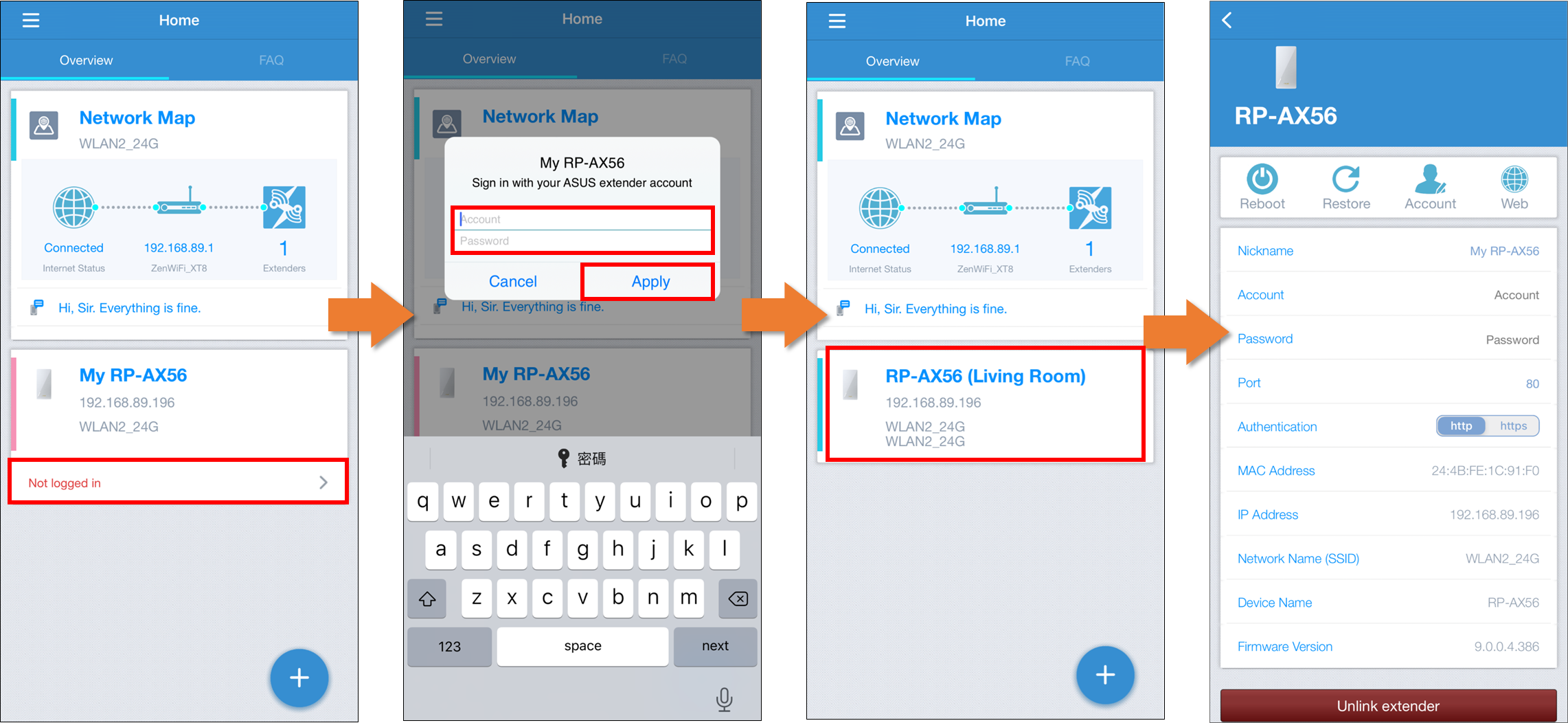
FAQ
1. Ce pot face dacă nu reușesc să termin configurarea Extenderului sau să stabilesc conexiunea la internet prin aplicația ASUS extender?
a. Asigurați-vă că telefonul dvs. mobil este conectat la SSID WIFI al repetitorului WIFI.
b. Vă rugăm să vă asigurați că ați introdus parola WIFI corectă a dispozitivului WIFI din față. (ca un router)
c. Asigurați-vă că ați actualizat firmware-ul repetitorului ASUS și aplicația ASUS Extender la cea mai recentă versiune. Puteți consulta notificările din partea de sus a acestui articol.
d. Vă rugăm să vă asigurați că WIFI-ul WIFI AP-ului frontal este funcțional. Dacă utilizați un router WIFI ASUS, puteți consulta aceste întrebări frecvente pentru a vă asigura că WIFI-ul routerului WIFI ASUS funcționează normal. [Depanare] Semnalul Wi-Fi este adesea deconectat
Dacă nu utilizați routerul WIFI ASUS, vă rugăm să contactați furnizorul dispozitivului pentru depanarea WIFI.
2. Ce pot face dacă repetorul continuă să întrerupă conexiunea WiFi?
Puteți consulta pașii de depanare din această Întrebări frecvente. [Depanare] Semnalul Wi-Fi al routerului fără fir sau al amplificatorului de gamă fără fir este adesea deconectat în modul Repeator
3. Pot seta repetitorul ASUS în modul Punct de acces?
Da, poti. Consultați aceste întrebări frecvente pentru configurarea modului punct de acces. [Range Extender] Cum se configurează modul Access Point(AP) pe dispozitivul repetitor ASUS?
4. Cum să resetați extensia WIFI ASUS?
Apăsați butonul de resetare de pe extensia WIFI timp de cel puțin 5 secunde și eliberați butonul de resetare când vedeți că LED-ul de alimentare începe să clipească. Puteți reveni la Pasul 2 pentru a configura din nou la finalizarea repornirii.
Cum să obțineți (Utility / Firmware)?
Puteți descărca cele mai recente drivere, software, firmware și manuale de utilizare în Centrul de descărcare ASUS.
Dacă aveți nevoie de mai multe informații despre Centrul de descărcare ASUS, consultați acest link.